プレイレポート
カメラマンによる「Horizon Zero Dawn」百景第2弾。Ver 1.20でさらに強化されたPhoto Modeを試す
とはいえ,クリアもしたし,DLCまではPlayStation Nowにある「AFRIKA」でも楽しむか……と思っていた矢先に,アップデートVer 1.20が配信である。しかもその内容は,スクリーンショット撮影用モード「Photo Mode」の強化ときた。
前回の記事に続き,アップデート内容をチェックしつつ,撮影テクニックなどを紹介していこう。
 |
 |
カメラマンによる「Horizon Zero Dawn」百景。充実のPhoto Modeでスクリーンショット撮影がたいへん捗る
Ver 1.20ではカットの試行錯誤がしやすくなる機能が追加
Ver 1.20の主なアップデート内容は以下のとおりになる。
- 新しい色効果フィルターを追加
- アーロイのポーズと表情の設定を追加
- カメラ目線の切替機能を追加
- グリッド表示の切替機能を追加
- お便り機能を追加
まずはそれぞれの追加要素を見ていこう。新しい色効果フィルターとして「クロスプロセス3」「夏」「ビンテージ」の3つが追加された。いずれもInstagramに用意されているプリセットフィルター的な効果になっているものの,昼夜問わず効果的で使い勝手のいいものばかりだ。いずれも最大適用すると赤が強くなる。
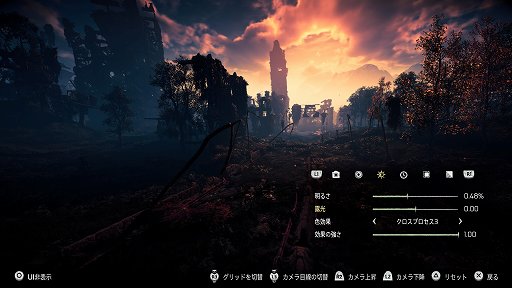 |
 クロスプロセス3は,夜間の場合,暗所の持ち上げが顕著 |
 日中に使ってみると,ちょっとクドいがイイ感じの雰囲気にもなる |
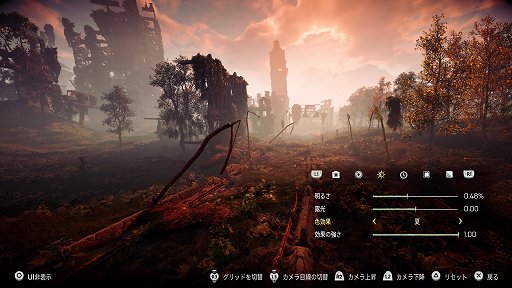 |
 |
 |
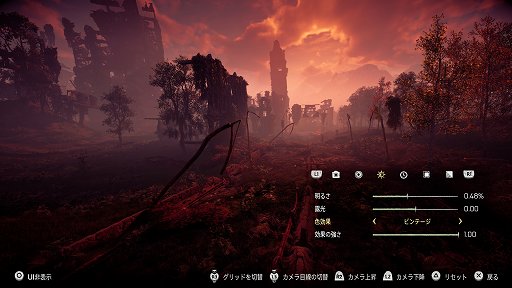 |
 |
表情は6種類,ポーズは30種類が,写界などのあるタブに追加されている。表情はアメリカテイスト溢れるものばかりだが,後述するポーズとカメラ目線との組み合わせで,意外と馴染みやすい。ポーズは30種類と多く,フィーリングにマッチしたものから慣れていくといい。またポーズは町中でも使用可能なのはナイスだが,回避中やジャンプ,被ダメージ中などでは選択できないという縛りがあるほか,状況に関係なく実行できないときもある(成立条件は不明)。
 |
 |
 |
 |
 |
 |
 |
 |
 |
 |
 |
 |
 |
 |
 |
 |
 |
 |
 |
 |
 |
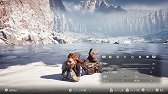 |
 |
 |
 |
 |
 |
 |
 |
 |
 |
 |
 |
 |
 |
 |
 |
 |
カメラ目線は,[L3]押下で選択しているポーズのまま,設定された可動範囲内でカメラのほうを追従するというもの。可動範囲外の場合は眼球だけ動き,[L3]再押下でアーロイの状態を固定できる。若干,上下の追従が甘めで,上をしっかりと向かせたい場合は,カメラを真上に近い状態にもってく必要があるものの,ポーズを使用したアーロイのポートレートの幅はとても広くなっている。
また,カメラ目線を使用可能なタイミングはポーズと同じようだが,フィールドのど真ん中で放置状態なのにカメラ目線が実行できないこともあり,いまいち不明な部分もある。なお,「スタイル」など体が動かないポーズの選択前に,ほかのポーズでカメラ目線をオンにしておくと,視線だけ追従する。
 |
 |
 |
 |
グリッドは,前回でも触れている3分割法に準じたもので,構図を決めやすくなるだけでなく,画面中央にも配置しやすくなった。ただ,フレームを変更した場合もデフォルトの16:9ベースのグリッドが表示される点は,ちょっと残念である。なお,オンのままスクリーンショットを実行すると,漏れなくグリッド入りで保存されるため,スクリーンショット実行前のオフをお忘れなく。
 |
 |
お便り機能は,画面中央下部に場所と天候が表示されるもので,ネタ的に使うものになるだろうか。特定の施設やスポットの場合は,その名称が記載され,フィールドの場合はHorizon Zero Dawnと記載されるため,blog用の素材向けともいえる。
 |
 |
 |
もうひとつ,SETTING>グラフィックにある「頭飾りを表示」で,装備している衣服の頭部アクセサリをオフにすることが可能になっていた。これもスクリーンショットに役立つケースはあるので,覚えてこう。
 |
というわけで,Ver 1.20のアップデートは,ポーズとカメラ目線のおかげで,同じ状態からでもカットの試行錯誤ができるようになっている。とくに,アーロイをメインに撮影しようとしてアクションさせていた人にとって,嬉しいアップデートだろう。
 |
 |
 |
 |
 |
Horizon Zero Dawnでのポートレートの撮り方
Ver 1.20以前は風景ばかりのスクリーンショットだったが,上記のアップデート内容を見て,アーロイを撮影してみようと思った人もいるはず。ポートレートは風景とは違うノウハウが必要であるため,例によって導入的な話をしておこう。
まずは光源について。光がしっかりしていれば,だいたいなんでも様になる。これまでのプレイでも体感していると思うが,本作では太陽と月,松明,照り返しなどの環境光しかない。プレイヤーがほぼ自由に追加できる光源の「炎の矢」や,罠などの発光するオブジェクトは,密着状態でしかライティングとして機能しないほど光量は低く,超局所的に使用できるくらいだ。
そのため,主に太陽と月の位置を利用することが多くなり,本作の描写仕様も加味すると,明暗を分かりやすくするように心がけると,様になるスクリーンショットを撮りやすい。
より雰囲気を出したいのであれば,画家のレンブラント・ファン・レインとヨハネス・フェルメールのチェックをオススメしたい。Googleで名前を検索すれば作品が多々表示される。それらを見てから太陽を動かしてみると,けっこう近しいシャドウが顔に落ちると分かるし,全体の陰影の付け方も見えてくるだろう。
また,天候によって光の質が異なることにも気がつくはずだ。そのまま真似るというよりは,顔に影を軽く落としたいとき,どういったパターンがあるのか,雰囲気をつかむ程度にチェックしておけばいい。あとは,自分の好み全開で撮影するのが正解だ。
ちなみに1600〜1800年台の絵画の多くは,ゲームのスクリーンショット撮影の参考になるので,興味が沸いたのであれば,美術展に足を運んでみよう。レパートリーが増えるはずだ。
 |
 |
 |
「ワイはコンパニオンさんみたいに撮りたいんや!」という人もいると思うが,もちろん可能だ。まず,アーロイはまぶしさのあまり目を細めることはないので,順光を利用する。
光源の位置は,写真テクニックを流用できる。ざっくりいえば,顔に影があまり落ちない位置に太陽か月を移動させるだけでいい。“だいたい真正面やや上か,斜め上に光源”を心がけてみると,それっぽくなるハズだ。のっぺりしすぎたときは,少し時間を前後させてみたり,カメラの位置を変更してみたりするといい。
 |
 |
 |
 |
 |
 |
 |
 |
 |
 |
濃いシャドウを落としたり,普段よりも明るく照らしたりしたい場合は,カメラ位置もしくは写界,カメラの角度を利用する。少しクセのある方法だが,逆光状態の場所,とくに森の出口付近で感覚を掴みやすいだろう。角度や写界が制限されがちだが,カメラ位置や写界を変更してみると,妙に明るくなるパターンが見つかるハズだ。さらに太陽か月の位置でも大きく変化するため,それらのピースをうまく合わせれば,記事冒頭の2枚目のようなカットも撮影できる。広角よりのほうが明るさをキープしたまま,画角調整がしやすいため,縦のスクリーンショットの場合は,下記する写界を増やしたときの歪みも計算にいれて対応してみてほしい。
 森の出口。妙に明るいシーンに遭遇することがあるはず |
 このとき,カメラをアーロイに向かって移動させてみると,光量が落ちることを確認できる |
 |
 |
 |
 |
 |
 |
 |
次に写界の運用については,なるべくデフォルトの70から数字を増やさない,むしろ減らすことを意識しよう。広角になると画面端に行くほど歪むため,アーロイがにょーんとしてしまうからだ。うまく写界とポーズを絡めれば,ダイナミックな雰囲気の演出も可能で,寝そべる系ポーズの高さを低くすることもできるため,限定的に広角にしてみるくらいでいいだろう。
 |
 |
 |
構図については,前回の解説同様の考え方で慣れていくといい。また構図云々よりも,タイミングに重きを置いたほうが,イイ感じのスクリーンショットを収めやすいだろう。光源位置や落ち影など厳密にやってみたい場合は,まずロケハンを行ない,太陽と月がどう動くか,反射光の具合,カメラ位置による反射光量の違い,地域によって異なる色合いなどの情報収集に時間をかけてみよう。ちなみに筆者の場合「太陽の監獄」「悪魔の悲しみ」付近で撮影することが多い(機械炉にクリア後も入れるようにならないかしら)。
以上,今回のアップデートで追加された機能により,2周目のプレイをはじめると,ますますクリアまで時間がかかりそうな気配だ。これからプレイをしようという人は,キレイな風景だけでなく,アーロイのスクリーンショットを撮影しながら,冒険に勤しんでほしい。あ,SIEさん,DLCの続報もお待ちしています。
本稿の締めとして,次のページにスクリーンショットをグラビアとして掲載しておく。一部,少し前のスクリーンショットも入っているが,主に今回のアップデートで追加された機能を活用したものだ。
「Horizon Zero Dawn」公式サイト
- 関連タイトル:
 Horizon Zero Dawn
Horizon Zero Dawn
- この記事のURL:
キーワード
- PS4:Horizon Zero Dawn
- PS4
- アクション
- RPG
- シングルプレイ
- CERO D:17歳以上対象
- Guerrilla Games
- ソニー・インタラクティブエンタテインメント
- プレイ人数:1人
- プレイレポート
- ライター:林 佑樹
(c)2017 Sony Interactive Entertainment Europe. Published by Sony Interactive Entertainment Inc.Developed by Guerrilla.




















